
智能媒体服务达不到效果,我们需要没有黑边的,怎么办?
智能媒体服务达不到效果,我们需要没有黑边的,怎么办?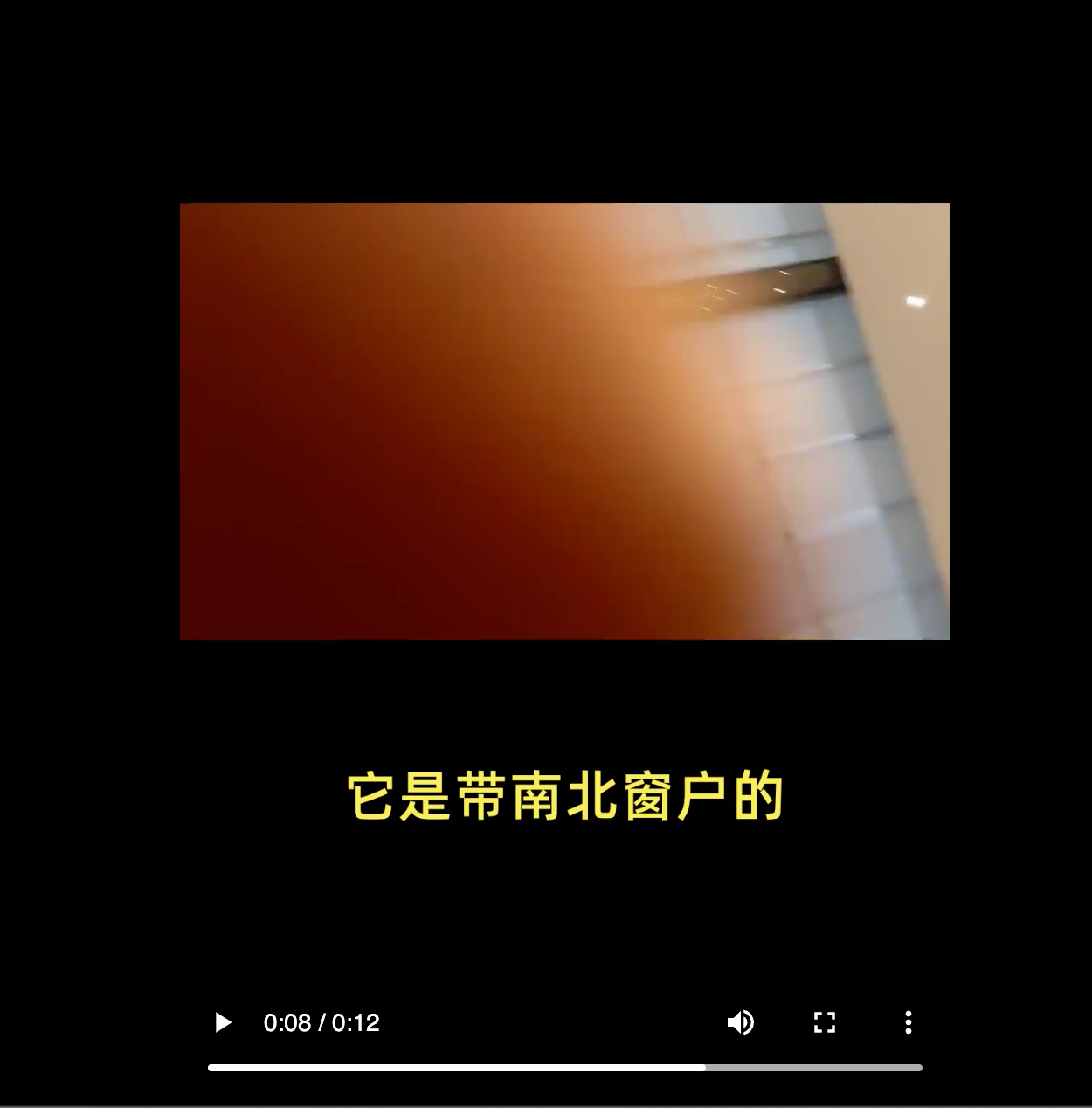
展开
收起
版权声明:本文内容由阿里云实名注册用户自发贡献,版权归原作者所有,阿里云开发者社区不拥有其著作权,亦不承担相应法律责任。具体规则请查看《阿里云开发者社区用户服务协议》和《阿里云开发者社区知识产权保护指引》。如果您发现本社区中有涉嫌抄袭的内容,填写侵权投诉表单进行举报,一经查实,本社区将立刻删除涉嫌侵权内容。
阿里云 AI 助理回答
在智能媒体服务中,如果希望生成的视频没有黑边,可以通过以下方法进行配置和调整:
1. 设置成片分辨率与素材比例一致
确保输出视频的宽高比(Width 和 Height)与素材的比例一致。如果不一致,系统会自动缩放素材并添加黑边以适配输出分辨率。
-
操作步骤:
- 在调用接口
SubmitMediaProducingJob提交剪辑合成任务时,通过参数OutputMediaConfig设置输出视频的分辨率。 - 示例代码:
String outputMediaConfig = "{\"Width\":1920,\"Height\":1080}"; // 设置为16:9比例 SubmitMediaProducingJobRequest request = new SubmitMediaProducingJobRequest(); request.setOutputMediaConfig(outputMediaConfig); - 在调用接口
-
注意事项:
- 如果素材本身是横屏(如16:9),而输出设置为竖屏(如9:16),系统会自动缩放并补充上下黑边或模糊区域。
- 确保素材比例与输出比例一致,避免黑边问题。
2. 使用裁剪(Crop)效果
如果素材比例与输出比例不一致,可以通过裁剪功能去掉多余部分,从而避免黑边。
-
配置说明:
- 在时间线(Timeline)中为视频轨道添加
Crop效果。 - 配置参数:
X和Y:定义裁剪后保留区域的左上角位置。Width和Height:定义裁剪后保留区域的宽度和高度。
- 在时间线(Timeline)中为视频轨道添加
-
示例代码:
{ "VideoTracks": [ { "VideoTrackClips": [ { "MediaURL": "素材地址", "Effects": [ { "Type": "Crop", "X": 0, "Y": 0, "Width": 0.9, // 裁剪后宽度占输出视频宽度的90% "Height": 1 // 裁剪后高度占输出视频高度的100% } ] } ] } ] } -
注意事项:
- 裁剪会丢失部分画面内容,请根据实际需求调整裁剪区域。
3. 使用缩放(Scale)效果
如果素材比例与输出比例不一致,也可以通过缩放功能将素材完全填充到输出画面中,避免黑边。
-
配置说明:
- 在时间线(Timeline)中为视频轨道添加
Scale效果。 - 配置参数:
Width和Height:定义缩放后素材在输出视频中的宽度和高度。
- 在时间线(Timeline)中为视频轨道添加
-
示例代码:
{ "VideoTracks": [ { "VideoTrackClips": [ { "MediaURL": "素材地址", "Effects": [ { "Type": "Scale", "Width": 1, // 缩放后宽度占输出视频宽度的100% "Height": 1 // 缩放后高度占输出视频高度的100% } ] } ] } ] } -
注意事项:
- 缩放可能会导致素材变形,建议结合裁剪使用以保持画面比例。
4. 使用贴边(Pad)效果
如果素材比例与输出比例不一致,且需要补充背景颜色或模糊区域,可以使用 Pad 效果。
-
配置说明:
- 在时间线(Timeline)中为视频轨道添加
Pad效果。 - 配置参数:
Left、Right、Top、Bottom:定义素材与输出视频边缘的距离。Color:定义背景颜色(默认为黑色)。
- 在时间线(Timeline)中为视频轨道添加
-
示例代码:
{ "VideoTracks": [ { "VideoTrackClips": [ { "MediaURL": "素材地址", "Effects": [ { "Type": "Pad", "Left": 0, "Right": 0, "Top": 0, "Bottom": 0, "Color": "#000000" // 黑色背景 } ] } ] } ] } -
注意事项:
- 如果需要模糊背景,可以结合
Background效果使用。
- 如果需要模糊背景,可以结合
5. 结合背景模糊(Background Blur)效果
如果希望补充的区域为模糊背景而非纯色,可以使用 Background 效果。
-
配置说明:
- 在时间线(Timeline)中为视频轨道添加
Background效果。 - 配置参数:
SubType:设置为Blur。Radius:定义模糊半径(取值范围为[0.01, 1])。
- 在时间线(Timeline)中为视频轨道添加
-
示例代码:
{ "VideoTracks": [ { "VideoTrackClips": [ { "MediaURL": "素材地址", "Effects": [ { "Type": "Background", "SubType": "Blur", "Radius": 0.1 // 模糊半径 } ] } ] } ] } -
注意事项:
- 模糊背景适用于需要美观过渡的场景。
6. 重要提醒
- 素材比例匹配:尽量选择与输出比例一致的素材,避免因比例不一致导致的黑边问题。
- 效果叠加限制:某些效果(如
KenBurns镜头推拉)可能会影响裁剪或缩放的效果,请谨慎组合使用。 - 自适应策略:如果主轨道与其他轨道时长不一致,可以启用轨道自适应调速对齐功能,但需注意其与素材对齐的兼容性。
通过以上方法,您可以有效避免生成视频中的黑边问题,并根据实际需求选择合适的配置方案。
有帮助
无帮助
AI 助理回答生成答案可能存在不准确,仅供参考
相关问答
